|
IN HET KORT
|
Heeft u een foto die u mooi vindt, maar staat een klein detail u in de weg? Geen paniek, Snapseed is hier om de dag te redden! Of het nu gaat om het vervagen van de achtergrond om uw onderwerp te laten opvallen of om het verbergen van een persoon die u niet wilt laten verschijnen, deze applicatie is een formidabel en zeer intuïtief hulpmiddel. Maak je klaar om een duik te nemen in de creatieve wereld van fotobewerking!
Heeft u ooit een vervagingseffect aan uw foto’s willen toevoegen om ze artistieker te maken of om het hoofdonderwerp van de afbeelding te benadrukken? Met de Snapseed-app wordt deze taak kinderspel! In dit artikel onderzoeken we alle stappen die nodig zijn om een foto te vervagen met Snapseed, en geven we je ook enkele tips om het effect te perfectioneren.
Start Snapseed en open uw foto
De eerste stap is het openen van de Snapseed-app op uw apparaat. Zodra de app is gestart, moet u de foto selecteren die u wilt bewerken. Door op het “+” symbool te klikken, krijgt u toegang tot uw galerij. Selecteer eenvoudig de foto die een kleine artistieke boost verdient!
Een artistieke benadering: de onscherpte van de lens
Om uw foto te vervagen, gaat u naar het tabblad ‘Extra’ onder aan het scherm. Vervolgens hebt u de mogelijkheid om de optie « Lensvervaging » te selecteren. Dit is waar de magie begint! Door met uw vinger over het scherm te schuiven, kunt u de vorm en grootte van het onscherpe gebied aanpassen. Vergeet niet een knijpgebaar te maken om het effect verder aan te passen! U kunt ervoor kiezen de achtergrond te vervagen om het hoofdonderwerp te benadrukken, of zelfs te vervagen om een zachtere sfeer te creëren.
Pas het vervagingsniveau aan
Nadat u het gebied hebt gekozen dat u wilt vervagen, gaat u verder met het aanpassen van het vervagingsniveau. Gebruik het aanpassingshulpmiddel om de intensiteit van het effect te verfijnen. Sleep uw vinger naar rechts om de onscherpte te vergroten en naar links om deze te verkleinen. Hierdoor kunt u precies de mate van onscherpte krijgen die u in uw afbeelding wilt. Je hoeft geen professional te zijn, Snapseed maakt het ongelooflijk eenvoudig!
Gebruik het focuseffect
Als je wat meer creativiteit wilt toevoegen, mis dan de optie “Focuseffect” niet. Met deze modus kunt u een artistieke vervaging creëren die de aandacht naar een specifiek punt in uw foto trekt. Nadat u dit hulpmiddel hebt geselecteerd, kunt u de vorm van de reflectie kiezen en de locatie ervan aanpassen door eenvoudigweg met uw vinger te slepen. Dit is het perfecte moment om je fantasie de vrije loop te laten!
Voltooi uw bewerkte foto
Nadat u de vervaging naar wens heeft aangepast, kunt u doorgaan met de laatste hand. Zorg ervoor dat u alle details controleert om er zeker van te zijn dat uw foto perfect is. Als u tevreden bent, tikt u rechtsonder op het vinkje om uw creatie op te slaan. Als je nog meer wilt bewerken, aarzel dan niet om andere Snapseed-tools te verkennen waarmee je de kleuren en helderheid van je foto kunt verbeteren.
Deel je meesterwerk
Als je klaar bent, vergeet dan niet om je meesterwerk te delen met je vrienden of op je sociale netwerken! Een snelle klik op het deelpictogram en dat is alles. Laat ze zien hoeveel onscherpte-expert je bent geworden met Snapseed! Voor meer informatie over vervaging en andere tips, bezoek b.v. deze site.
En daar heb je het: je bent gewapend met alle informatie die je nodig hebt om je foto’s als een professional te vervagen met Snapseed! Voor meer tips over het gebruik van deze fantastische app kun je aanvullende tutorials bekijken, zoals deze. Nu is het aan jou om te spelen en je creativiteit de vrije loop te laten!

Wil je een artistiek tintje geven aan je foto’s? Met Snapseed, de essentiële fotobewerkingstoepassing, het is kinderspel! Of u nu de achtergrond wilt vervagen of een diepte-effect wilt creëren, ontdek hoe u met een paar eenvoudige stappen een foto kunt vervagen.
Open je foto in Snapseed
Open de app om aan de slag te gaan Snapseed op uw apparaat en selecteer de foto die u wilt bewerken. Het is zo eenvoudig! Klik op de knop « + » om uw afbeelding te importeren en de magie te laten gebeuren.
Toegang tot het menu Extra
Zodra uw foto is geopend, gaat u naar het tabblad Hulpmiddelen bevindt zich onderaan het scherm. Hier ontdekt u een reeks opties voor het bewerken van uw afbeelding. Wees niet verlegen, ontdek alle aangeboden mogelijkheden!
Kies het vervagingseffect
Selecteer de optie uit de beschikbare hulpmiddelen Lensonscherpte. Met deze functie kunt u bepalen hoeveel vervaging u wilt toepassen. Perfect, toch? Vervolgens kunt u de grootte en vorm van de vervaging aanpassen met een knijpbeweging. Probeer verschillende vormen uit om te zien wat het beste werkt voor jouw foto.
Pas de intensiteit van de vervaging aan
Nadat u de vorm heeft gekozen, vergeet dan niet de intensiteit van de vervaging aan te passen. Hoe uitgesprokener de onscherpte, hoe meer de achtergrond met het beeld zal versmelten, waardoor uw onderwerp naar de voorgrond komt. Wees creatief en aarzel niet om te experimenteren!
Vervaging toepassen op een persoon
Als je een persoon of object op je foto wilt verbergen, is Snapseed ook je bondgenoot. Zoom eenvoudig in op het gebied dat u wilt vervagen en herhaal het proces. Dankzij het onscherpte-effect maak je een gezicht onherkenbaar.
Rond uw editie af
Nadat je met de onscherpte hebt gespeeld, bekijk je het eindresultaat. Aanpassingen kunnen nodig zijn om uw afbeelding te verfijnen. Als u tevreden bent met het resultaat, vergeet dan niet uw werk op te slaan. Je kunt de wazige foto ook rechtstreeks op je sociale netwerken delen om je vrienden te verblinden!
En daar heb je het! Met deze tips aan Een foto vervagen met Snapseed, bent u nu klaar om uw gewone foto’s om te zetten in echte kunstwerken. Voor meer tips over uw schermafbeeldingen en hoe u deze effectief kunt delen, kunt u deze link raadplegen hier. Aarzel niet om in je foto’s te duiken en laat je creativiteit spreken!
Korte handleiding voor het vervagen van een foto met Snapseed
| Stappen | Details |
| 1. Open de app | Open Snapseed op uw apparaat. |
| 2. Foto importeren | Selecteer de afbeelding die u wilt vervagen door op de “+” te klikken. |
| 3. Toegang tot hulpmiddelen | Wijs het tabblad aan Hulpmiddelen onderaan het scherm. |
| 4. Kies het vervagingseffect | Selecteer Lensonscherpte Of Focuseffect. |
| 5. Pas de scherpstelling aan | Gebruik een knijpbeweging om de grootte en vorm te wijzigen. |
| 6. Vervaging toepassen | Tik op de foto om aanpassingen te bevestigen. |
| 7. Sla de afbeelding op | Tik op Exporteren en kies Redden. |
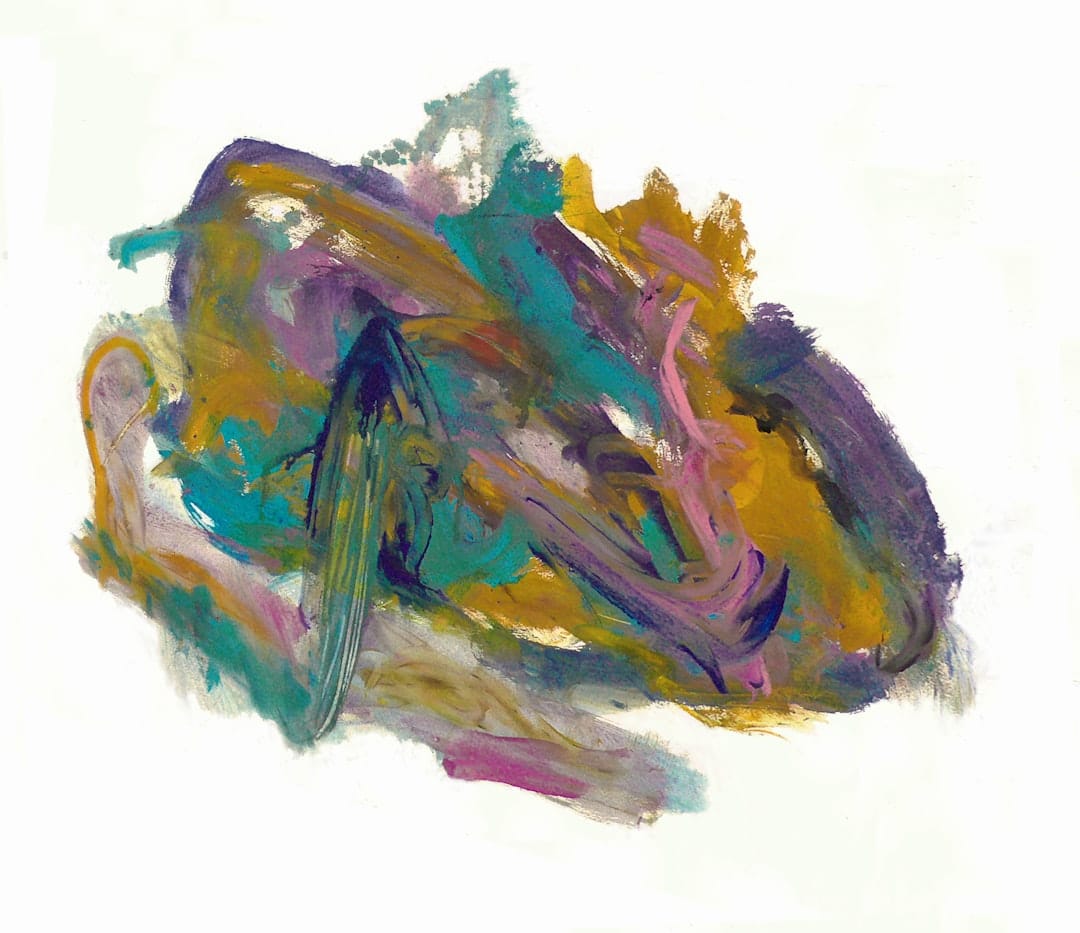
Gids voor vervaging met Snapseed
- Open de app : Start Snapseed op uw apparaat.
- Upload uw afbeelding : Druk op de ‘+’ om de foto te selecteren die u wilt vervagen.
- Gereedschap selecteren : Ga naar het tabblad Extra onder aan het scherm.
- Kies onscherp : Klik op de optie om Lensonscherpte.
- Pas het vervagingsgebied aan : gebruik een knijpbeweging om de grootte en vorm te wijzigen.
- Positioneer de vervaging : Verplaats het vervagingspatroon naar de gewenste plek.
- Wijzigingen opslaan : tik op het vinkje om vervaging toe te passen.
- Foto exporteren : sla de wazige afbeelding op uw apparaat op.

FAQ: Een foto vervagen met Snapseed
Vraag: Hoe vervaag ik de achtergrond van een foto met Snapseed?
A: Om de achtergrond te vervagen, opent u de Snapseed-app, tikt u op het tabblad Extra en selecteert u vervolgens de optie Lensonscherpte. Pas vervolgens indien nodig de grootte en vorm van het effect aan.
Vraag: Biedt Snapseed soft focus?
A: Ja, met Snapseed kun je een artistieke onscherpte met behulp van het hulpmiddel Focuseffect. Ga naar Extra en kies vervolgens deze optie om een creatief tintje aan uw foto toe te voegen.
Vraag: Hoe vervaag ik slechts een deel van een foto?
A: Om een specifiek deel van een afbeelding te vervagen, opent u uw foto in Snapseed, gaat u naar Extra, selecteert u Lensvervaging en gebruikt u uw vingers om het gebied te kiezen dat u wilt vervagen.
Vraag: Is het mogelijk om met Snapseed een persoon op een foto te verbergen?
EEN: Absoluut! Snapseed maakt het ook mogelijk een persoon verbergen door een waas op hun gezicht of lichaam aan te brengen. Gebruik hiervoor de tool Lensvervaging.
Vraag: Kan ik een foto op de iPhone vervagen met Snapseed?
A: Ja, de methode is hetzelfde op de iPhone. Open uw foto in Snapseed en gebruik vervolgens de ontwerptool om de gewenste gebieden te vervagen.
Vraag: Hoe verander ik de vervagingsgrootte in Snapseed?
A: Gebruik een veeggebaar om de grootte van de vervaging te wijzigen. kneep terwijl u het vervagingsgereedschap gebruikt om de diameter van het effect aan uw voorkeur aan te passen.





